Evernoteではあらゆるファイルを添付することができますが、拡張子が「.txt」のファイルを添付する場合に挙動が一部変わります。(※Windows版で確認)
スポンサーリンク
.txtファイルを添付すると中身が展開される
通常、Evernoteで画像やPDF以外のファイルを添付すると、添付ファイルを表すブロックが作成されます。それをダブルクリックすれば、関連付けられたソフトで開くことができます。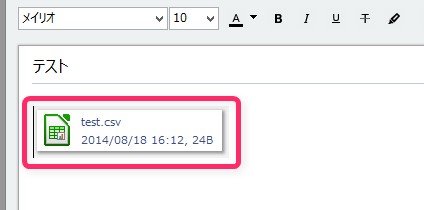
しかし、拡張子が「.txt」のファイルをドラッグ&ドロップやエディタ上部にあるボタンから添付しようとすると、中身の文字列がノートに追加されてしまいます。
そうなると、テキストファイルをファイルとしてノートに保存しておいて、編集はお気に入りのテキストエディタで行うといったことができません。また、文字数や行数が多いファイルの中身が貼り付けられた場合、ノートが見にくくなって困るというケースもあると思います。
添付ファイルとして追加するには
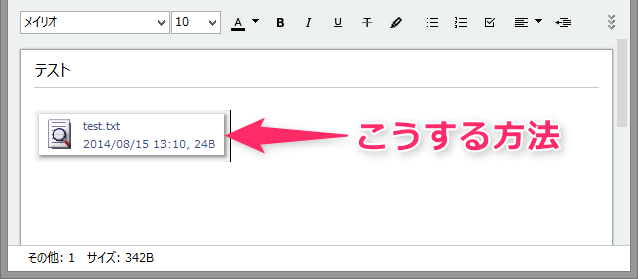
Shiftキーを押しながら
ドラッグ&ドロップでノートに追加する場合、Shiftキーを押しながらドラッグ&ドロップすれば、添付ファイルとしてノートに追加されます。
また、エディタ上部にあるボタンから添付する場合は、ファイル選択ダイアログでShiftキーを押しながら「開く」をクリックすれば添付ファイルになります。
ファイルをコピペ
ファイルをクリップボードにコピーして、ノートに貼り付けた場合は、添付ファイルとして追加されます。
拡張子を変更する
こちらは変則的ですが、「.txt」がダメなら拡張子を変えてしまおうという手です。例えば「.text」に変えて、お気に入りのテキストエディタに関連付ければ、ダブルクリックした場合にそのエディタで編集できるようになります。
ただ、いくらテキストファイルとは言っても、拡張子を変えてしまうのはファイルの管理面においてよろしくないと思うので、上の2つの手段がシンプルでいいと思います。